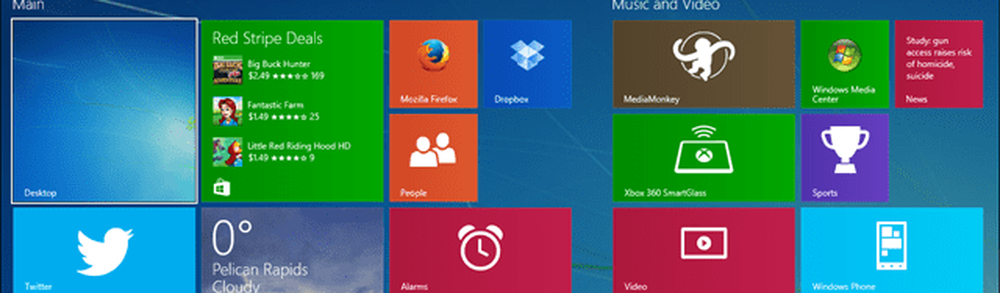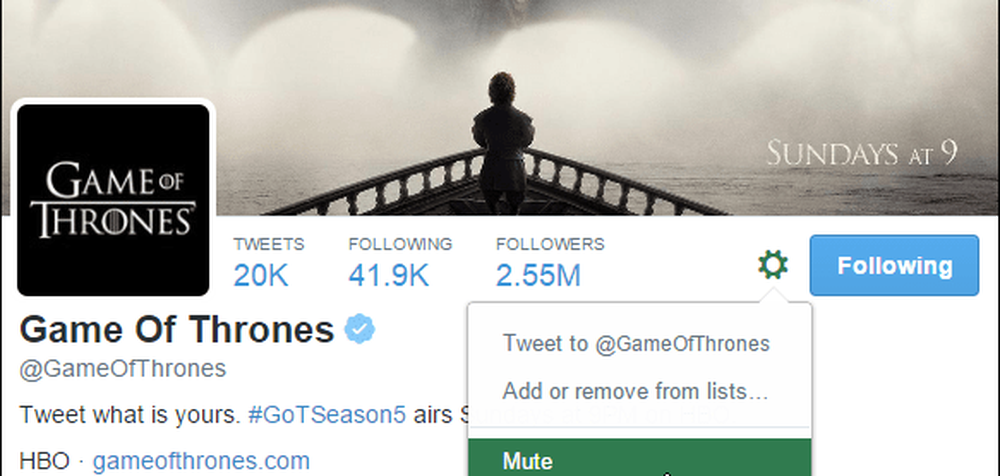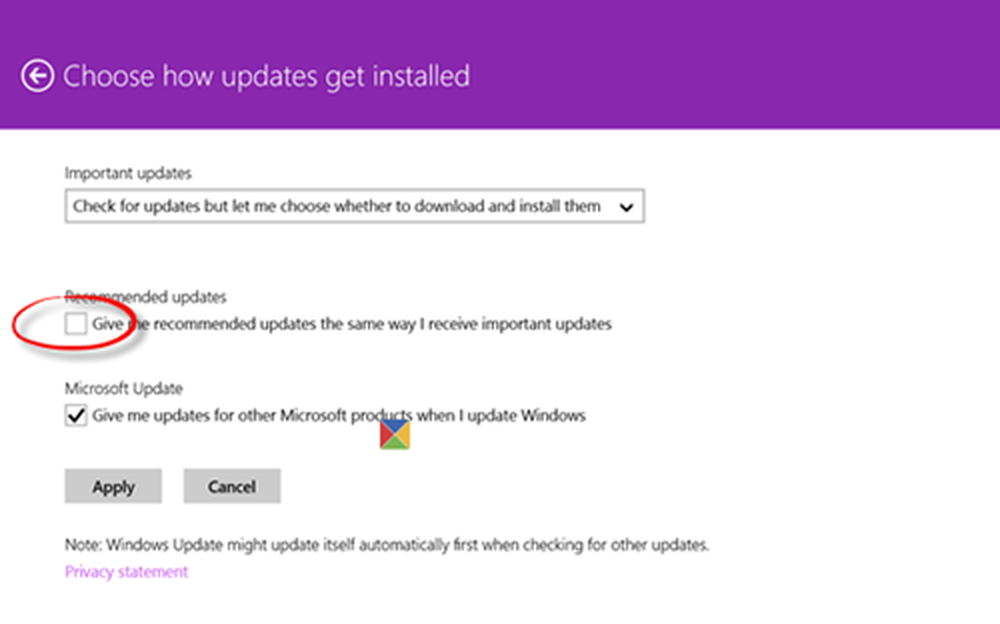Så här säkerhetskopierar du, återställer och migrerar klistermärken i Windows 10

En funktion som fortfarande saknas från Sticky Notes: säkerhetskopierar, sparar och återställer dina klistermärken.
Det gör det lite knepigt att ta med all denna viktiga data med dig till en annan enhet. Microsoft ger inte ett bekvämt sätt att säkerhetskopiera dina klistermärken, men du kan fortfarande göra det. I den här artikeln visar vi hur du kan säkerhetskopiera och återställa dina klistermärken till en annan enhet.
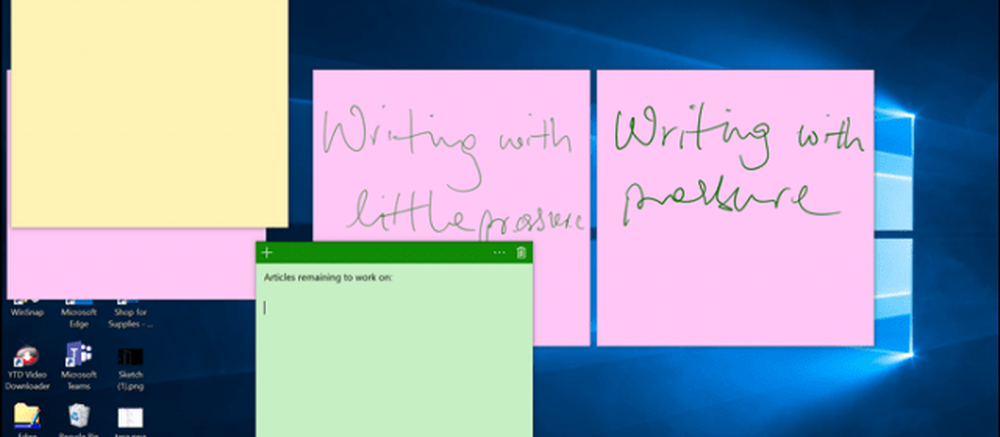
Så här säkerhetskopierar du och återställer klistermärken i Windows 10 på en annan dator
Det första steget att spara och återställa dina klistermärken är att hitta var Windows 10 håller dem. För att göra det, tryck på Windows-tangenten + R, skriv följande i sökrutan och tryck sedan på Enter:
% Localappdata% \ paket \ Microsoft.MicrosoftStickyNotes_8wekyb3d8bbwe \ LocalState
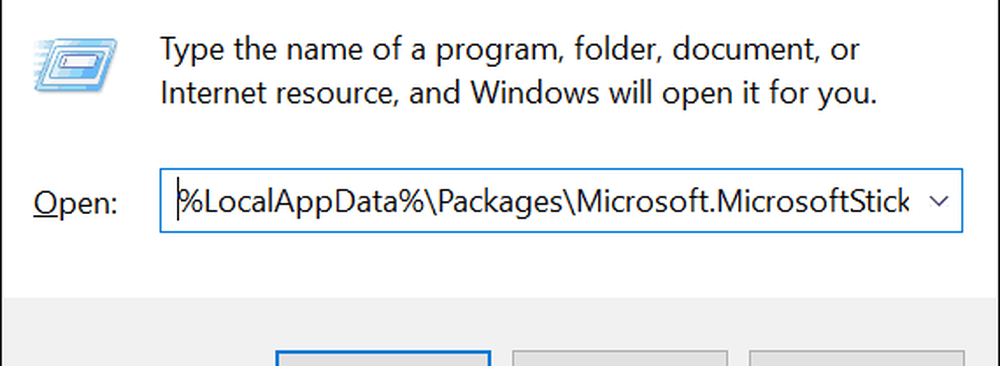
Kopiera filen plum.sqlite fil till en USB-minne eller en annan säkerhetskälla.
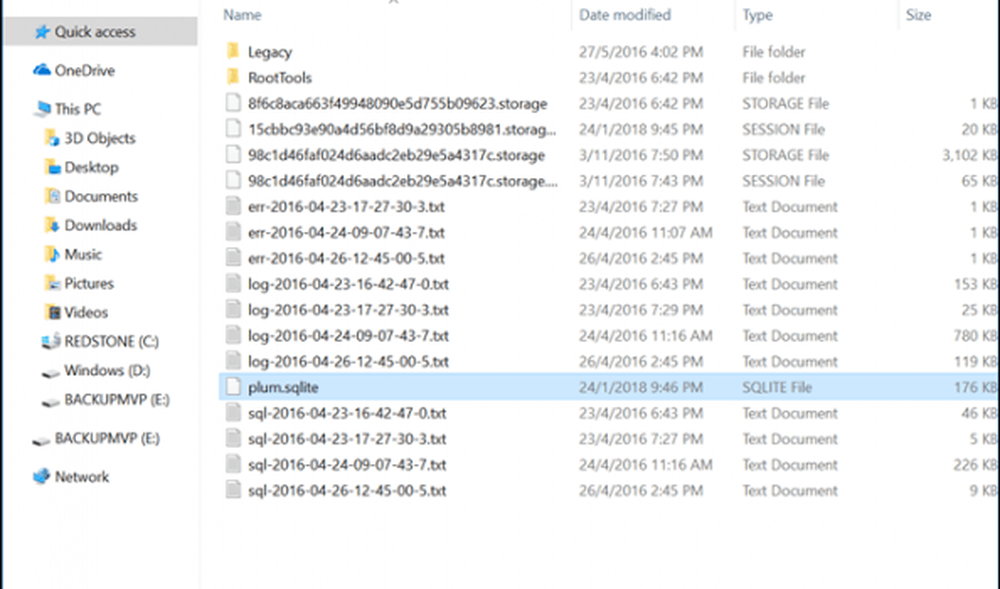
Anslut USB-enheten till den andra enheten där du vill återställa dem, öppna samma Sticky Notes-mapp och kopiera och klistra in dem plum.sqlite filen till samma mapp. Klick Byt ut filen i destinationen när du uppmanas.

Stäng mappen, starta om datorn bara för att bekräfta ändringar och starta sedan Sticky Notes på den andra enheten. Du bör se dina klistermärken på din nya enhet. Det är allt!
Låt oss veta vad du tycker. Är du en stor fan av digitala klistermärken eller föredrar du de goda gammaldags Post-It-noterna?